このコントロールを変更すると、このページが自動的に更新されます

Macで録音を再生する
録音を再生または一時停止したり、15秒間早送りまたは巻き戻ししたりするには、ボイスメモの再生コントロールを使用します。
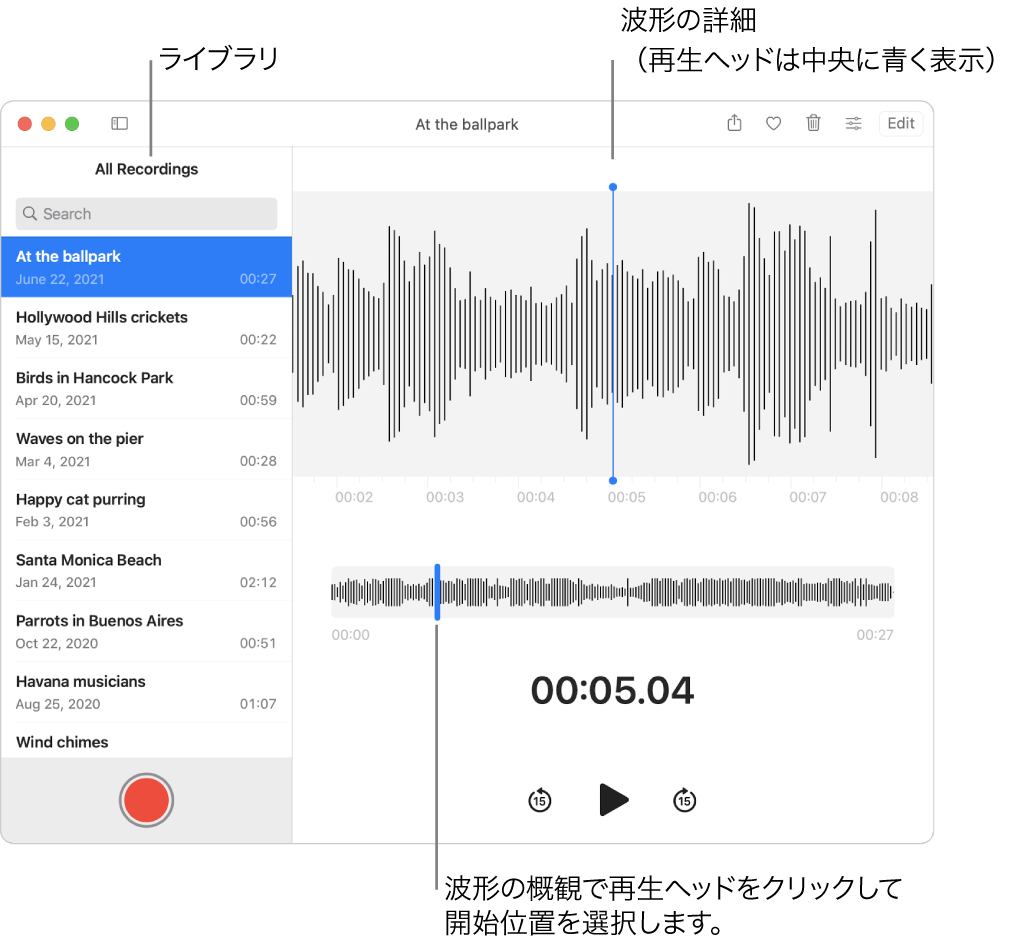
Macのボイスメモアプリケーション
 で、録音を選択します。
で、録音を選択します。ヒント: 録音を名前で検索することもできます。検索フィールドにテキストを入力します。
再生ボタン
 をクリックします(またはTouch Barを使用します)。
をクリックします(またはTouch Barを使用します)。次のいずれかを実行します:
異なる位置から録音を再生するには、波形の概観で青色の縦線(再生ヘッド)を左または右にドラッグします。トラックパッドやMagic Mouseを使用している場合は、波形の詳細を2本指で左または右にスワイプすることもできます。
録音の再生位置を(15秒単位で)前に戻すには、「早戻し」ボタン
 をクリックします。
をクリックします。録音の再生を一時的に停止するには、「一時停止」ボタン
 をクリックします。
をクリックします。録音の再生位置を(15秒単位で)先送りするには、「早送り」ボタン
 をクリックします。
をクリックします。
ヒント: スペースバーを押して、録音の再生を開始、一時停止、および再開することもできます。